Iklan
Jika ada satu hal yang disetujui oleh setiap pengguna ponsel cerdas, kami ingin masa pakai baterai lebih baik.
Untungnya, itu menjadi lebih dapat dicapai dari sebelumnya. Salah satu aplikasi root terbaik untuk mendapatkan masa pakai baterai yang lebih lama di Android, yang disebut Naptime, sekarang tersedia untuk setiap perangkat yang menjalankan Marshmallow atau yang lebih baru - bahkan pada ponsel yang tidak di-root. Ini dapat memperpanjang waktu Anda antara pengisian daya dengan jam. Mari lihat.
Unduh:Waktu tidur siang (Gratis)
Tertidur dan Naptime
Android memperkenalkan fitur baru di Marshmallow, kemudian disempurnakan di Nougat dan Oreo Cara Memasang Android Oreo Sekarang JugaIngin meningkatkan perangkat Pixel atau Nexus Anda ke Android Oreo sekarang? Inilah cara Anda dapat melakukannya dan melewati peluncuran menunggu. Baca lebih banyak , yang bertujuan untuk memperpanjang usia baterai semua ponsel dan tablet. Ini disebut Doze, dan berfungsi dengan memotong konsumsi daya setiap kali Anda tidak menggunakan perangkat.
Tertidur adalah ide yang bagus, tetapi memiliki keterbatasan dalam hal penerapannya. Salah satunya adalah bahwa tidak ada cara untuk mengkonfigurasinya. Yang lain adalah bahwa itu hanya berfungsi dalam kondisi tertentu.
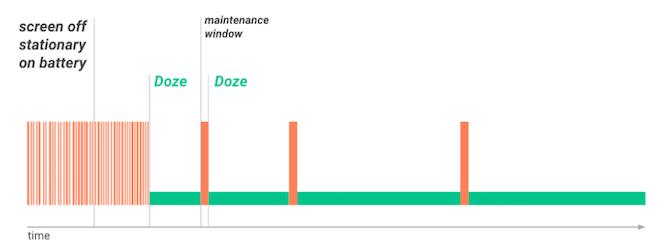
Anda mungkin berpikir ponsel Anda tidak digunakan ketika sedang duduk di saku Anda dengan layar dimatikan. Tetapi, pada kenyataannya, sensor perangkat masih akan mendeteksi gerakan, dan ini mencegah Doze masuk. Akibatnya, Doze hanya benar-benar berfungsi ketika ponsel Anda duduk di atas meja tanpa disentuh setidaknya selama setengah jam.
“Super Doze”
Kedua batasan ini diatasi dari pengembang salah satu Android kernel custom paling populer Mengapa Anda Harus Pertimbangkan Menggunakan Kernel Android KustomApakah Anda ingin kinerja terbaik dari perangkat Android Anda? Atau mungkin Anda menginginkan daya tahan baterai terbaik? Pertimbangkan kernel khusus. Baca lebih banyak .
Naptime digambarkan sebagai "Super Doze," dan jauh lebih agresif dalam memulai penghematan baterai. Secara default, ini menetapkan Doze untuk mengaktifkan lima detik setelah Anda mematikan layar. Dan ia datang dengan satu set penuh opsi konfigurasi, termasuk kemampuan untuk membuat daftar putih aplikasi untuk memastikan aplikasi yang dimaksudkan untuk berjalan di latar belakang tidak terganggu.
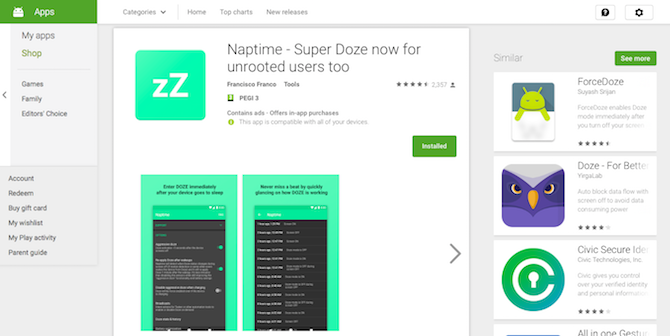
Hingga saat ini, Naptime hanya tersedia untuk ponsel yang di-rooting. Kami mendaftarkannya di antara opsi root terbaik 10 Tips Terbukti dan Diuji untuk Memperpanjang Umur Baterai di AndroidMenderita daya tahan baterai yang buruk di Android? Ikuti tips ini untuk mendapatkan lebih banyak jus dari baterai perangkat Android Anda. Baca lebih banyak untuk memperpanjang usia baterai. Tetapi sekarang ini berfungsi pada perangkat yang tidak di-rooting juga, meskipun masih memerlukan sedikit kerja keras tambahan untuk membuatnya diatur.
Mengatur Naptime Tanpa Root
Menyiapkan Naptime di ponsel yang belum di-root mengharuskan Anda untuk mengaktifkan beberapa pengaturan di Android, melalui aplikasi ADB. ADB adalah bagian dari SDK Android yang memungkinkan Anda untuk mengakses dan mengubah file sistem secara langsung. Baca panduan lengkap kami untuk menggunakan ADB Cara Menggunakan ADB dan Fastboot di Android (dan Mengapa Harus Anda)Belajar menguasai ADB dan Fastboot dapat menjadikan pengalaman Android Anda jauh lebih baik. Baca lebih banyak jika ingin tahu lebih banyak.
Untuk memulai, unduh SDK Platform-Tools dari sini. Ada versi untuk Windows, Mac, dan Linux. Buka zip foldernya setelah selesai.
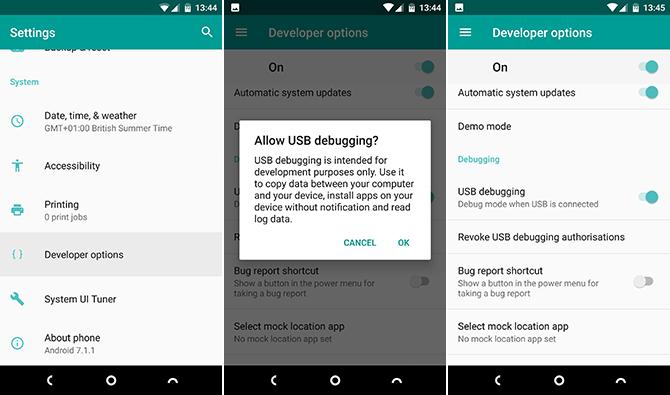
Di ponsel Anda, pergi ke Pengaturan> Tentang telepon, lalu ketuk Bangun nomor tujuh kali untuk mengaktifkan opsi Pengembang. Sekarang tekan tombol Kembali tombol dan pergi ke Opsi pengembang> Aktifkan debugging USB, lalu ketuk baik.
Hubungkan ponsel Anda ke komputer Anda dengan kabel USB. Langkah-langkah berikutnya berbeda tergantung pada apakah Anda menggunakan Windows, Mac, atau Linux.
Di Windows
- Buka platform-tools folder yang Anda unduh dan ekstrak.
- Shift + Klik kanan di dalam folder dan pilih Buka jendela Command di sini, atau Buka PowerShell di sini.
- Di jendela yang terbuka, ketik (atau salin dan tempel) adb -d shell pm grant com.franco.doze android.permission. MEMBUANG dan tekan Enter.
- Selanjutnya, ketik adb -d shell pm grant com.franco.doze android.permission. WRITE_SECURE_SETTINGS dan tekan Enter.
- Anda sekarang dapat memutuskan koneksi telepon Anda, dan seharusnya dapat meluncurkan Naptime.
Di Mac dan Linux
- Temukan platform-tools folder yang Anda unduh dan ekstrak.
- Buka aplikasi Terminal di komputer Anda. Di jendela yang terbuka, ketik cd [spasi] lalu seret folder platform-alat ke jendela Terminal. Ini harus mengisi path ke folder, jadi seharusnya sekarang mengatakan cd [path ke folder platform-alat]. Tekan Enter.
- Sekarang ketik (atau salin dan tempel) ./adb -d shell pm beri com.franco.doze android.permission. MEMBUANG dan tekan Enter.
- Selanjutnya, ketik ./adb -d shell pm beri com.franco.doze android.permission. WRITE_SECURE_SETTINGS dan tekan Enter.
- Anda sekarang dapat memutuskan koneksi telepon Anda, dan seharusnya dapat meluncurkan Naptime.
Mengatur Naptime Dengan Root
Jika Anda membaca ini dan memiliki telepon yang sudah di-rooting, mengaktifkan Naptime sesederhana meluncurkan aplikasi dan kemudian memberikan akses root saat diminta. Ini harus bekerja pada semua ponsel yang di-root yang menjalankan Marshmallow atau yang lebih baru, dan itu juga berfungsi dengan sangat baik Metode rooting magisk Ini adalah Cara Terbaik untuk Melakukan Root pada Perangkat Android AndaJika Anda ingin me-rooting ponsel atau tablet Android Anda, ini adalah cara terbaik untuk melakukannya. Ini melewati batasan yang tidak dimiliki metode root lainnya. Baca lebih banyak .
Konfigurasikan Naptime untuk Kehidupan Baterai yang Lebih Baik
Antarmuka Naptime dibagi menjadi dua bagian utama. Ada panel Opsi dasar di bagian atas, dan Pengaturan Lanjutan yang sangat terperinci di bagian bawah. Ini disembunyikan secara default, dan Anda tidak perlu menggunakannya.
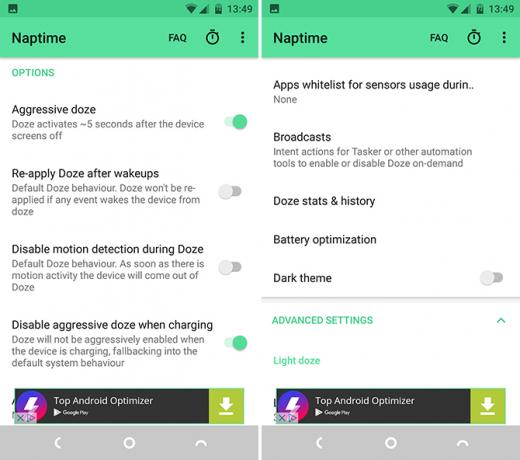
Itu Doze Agresif Pengaturan adalah tempat tindakan terjadi. Ini mengaktifkan Doze hanya lima detik setelah Anda mematikan layar, bukan 30 menit biasa. Di bawah ini adalah tiga opsi lebih lanjut untuk mengubah. Ketiganya diatur ke Mati secara default.
- Terapkan ulang Doze setelah bangun tidur: Aktifkan ini untuk penghematan baterai yang lebih agresif. Tidak aktif secara default untuk meminimalkan gangguan pada aplikasi yang perlu bekerja di latar belakang.
- Nonaktifkan deteksi gerakan selama Doze: Matikan sensor saat layar mati. Ini akan mengganggu hal-hal seperti penghitung langkah, atau gerakan mengangkat-bangun.
- Nonaktifkan Doze agresif saat mengisi daya: Menentukan apakah Naptime akan terus berfungsi saat perangkat sedang diisi daya.
Selanjutnya, ada dua opsi lebih lanjut untuk dilihat di bawah.
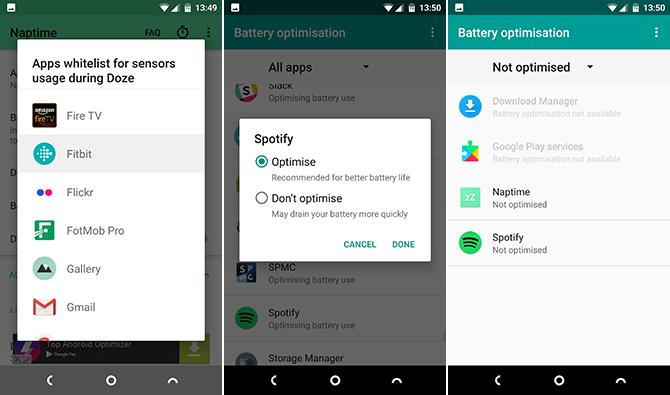
Daftar putih aplikasi untuk penggunaan sensor selama Doze memungkinkan Anda untuk memilih satu aplikasi (Android membatasi ke satu) yang dapat terus menggunakan sensor ponsel ketika Doze aktif. Aplikasi pedometer akan ideal untuk opsi ini.
Optimalisasi baterai membawa Anda ke layar setara dalam Pengaturan Android. Ini berfungsi secara efektif sebagai daftar putih penuh. Aplikasi yang ditandai sebagai Tidak dioptimalkan dapat melewati Doze, sehingga apa pun yang Anda inginkan berjalan di latar belakang saat layar mati (mis. aplikasi musik) dapat ditambahkan di sini.
Keran Tidak dioptimalkan lalu pilih Semua aplikasi. Pilih aplikasi yang ingin Anda ubah, diikuti oleh Jangan optimalkan> Selesai.
Menjelajahi Pengaturan Lanjut
Jika Anda tidak ingin menggunakan opsi Agze Doze, Anda dapat menonaktifkannya dan mengubah Pengaturan lanjutan sebagai gantinya. Ini mengubah pengaturan Doze bawaan secara langsung. Ada 26 untuk dipilih, dan mengetuk saya di samping masing-masing menawarkan penjelasan tentang apa yang mereka lakukan. Ini hanya untuk pengguna tingkat lanjut. Untuk sebagian besar, mode Aggressive Doze akan menjadi yang terbaik.
Tips Menghemat Baterai Lainnya
Naptime dapat memiliki efek besar dalam mengurangi daya baterai saat Anda tidak aktif menggunakan telepon Anda. Ini adalah bagian dari keseluruhan teknik untuk mendapatkan masa pakai baterai yang lebih lama, termasuk:
- Tweak sederhana 10 Tips Terbukti dan Diuji untuk Memperpanjang Umur Baterai di AndroidMenderita daya tahan baterai yang buruk di Android? Ikuti tips ini untuk mendapatkan lebih banyak jus dari baterai perangkat Android Anda. Baca lebih banyak untuk membuat baterai Anda lebih lama.
- Rooting root 10 Tips Terbukti dan Diuji untuk Memperpanjang Umur Baterai di AndroidMenderita daya tahan baterai yang buruk di Android? Ikuti tips ini untuk mendapatkan lebih banyak jus dari baterai perangkat Android Anda. Baca lebih banyak untuk masa pakai baterai yang lebih lama.
- Menghindari aplikasi Pembunuh Baterai Android: 10 Aplikasi Terburuk yang Menguras Baterai PonselSingkirkan aplikasi ini jika Anda ingin memiliki daya tahan baterai yang baik. Baca lebih banyak yang menguras baterai Anda terlalu cepat.
- Atau hanya membeli telepon baru 7 Ponsel Peregangan Umur Baterai TerbaikDaya tahan baterai adalah salah satu fitur paling kritis dalam ponsel baru. Berikut ini adalah baterai terbaik yang tersedia saat ini. Baca lebih banyak dengan daya tahan baterai yang bagus.
Sudahkah Anda mencoba Naptime? Apa pengalaman Anda dengannya? Apakah Anda memiliki tips lain untuk mendapatkan masa pakai baterai yang lebih lama? Pergilah ke komentar untuk membagikan pemikiran Anda.
Andy adalah mantan jurnalis cetak dan editor majalah yang telah menulis tentang teknologi selama 15 tahun. Pada waktu itu ia telah berkontribusi pada publikasi yang tak terhitung jumlahnya dan menghasilkan karya copywriting untuk perusahaan teknologi besar. Dia juga memberikan komentar ahli untuk media dan panel yang dihosting di acara-acara industri.